Как да инсталирате Outlook в мрежата като прогресивно уеб приложение
По принцип PWA ( Прогресивни уеб приложения(Progressive Web Apps) ) все още са уебсайтове, но включват по-добро кеширане, функции за уведомяване и фонова функционалност, за да ги накарат да изглеждат и да функционират повече като традиционните приложения.
Прогресивните уеб приложения(Progressive Web Apps) са просто комбинация от традиционен браузър и мобилно приложение. PWA(PWAs) са уеб базирани приложения, създадени с цел да помогнат на потребителите да ги използват на устройства като лаптопи, настолни компютри, смартфони, фаблети, таблети и други – това е основната причина, поради която редица компании също мигрират своите уебсайтове към PWA.(PWAs) . Това означава, че PWA(PWAs) ще изглежда като уебсайт за всеки, който го използва на лаптоп, докато за потребителя на мобилен телефон ще даде усещане, впечатление и изживяване на приложение.
И така, с този ход на Microsoft , преобразувайки пощенските услуги на Outlook.com в (Outlook.com)Progressive Web App ( PWA ) – това позволява на всеки потребител на Outlook да инсталира уеб приложението на Windows , macOS, Chrome OS и други платформи, които поддържат PWA(PWAs) . Това е полезна алтернатива на настолното приложение на Microsoft Outlook за Windows или приложението за Windows 10 Mail(Windows 10 Mail app) .
Инсталирайте Outlook.com като PWA
Ако използвате базиран на Chromium браузър като Chrome или Edge , поддръжката на Outlook.com е активна в момента.
Можете просто да „инсталирате“ Outlook.com от адресната лента, като щракнете върху + sign > Инсталиране(Install) и то ще бъде третирано така, сякаш е собствено приложение на компютър с Windows(Windows PC) , macOS или Chromebook(Chromebooks) .
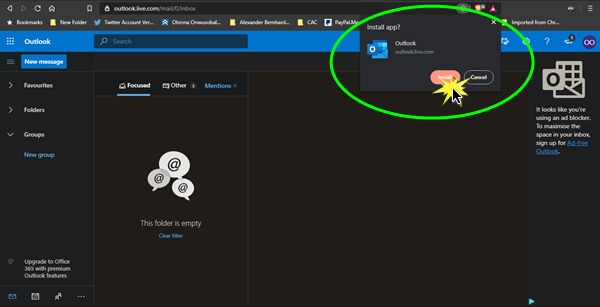
Outlook PWA обаче изглежда е нещо от страна на сървъра – така че ще го видите, когато го видите, стига да използвате съвместим браузър.
Веднъж инсталирани, както при естеството на PWA(PWAs) , ще можете да преглеждате имейлите си офлайн, да получавате известия и по същество приложението да се представя в прозорец.
There you have it, folks!
Прочетете по-нататък(Read next) : Как да инсталирате уеб приложения на Office като PWA(install Office Web apps as PWA) на Windows 11/10.
Related posts
Инсталирайте YouTube като прогресивно уеб приложение в Chrome или Edge
Не може да се изтеглят прикачени файлове от Outlook Web App
В Outlook Web App липсват записи за блокирани податели
Предложени отговори, информация за срещи и т.н. функции в Outlook в мрежата
Коригирайте приложението Outlook, което не се отваря в Windows 10
Премахнете файла с данни на Outlook .pst от OneDrive в Windows 10
Как да планирате имейл в Outlook.com с помощта на бутона Изпращане по-късно
Грешка при зареждане на съобщението Грешка в Outlook на мобилно устройство с Android
Как да споделяте календар в Outlook
Как да добавите таблица в имейл съобщения в Gmail и Outlook
Как да оптимизирате мобилното приложение Outlook за вашия телефон
Спрете Outlook автоматично да добавя събития от календара от имейли
Как да активирате тъмен режим в OneNote или Outlook
Как да зададете дата и час на валидност за имейли в Outlook
Преобразувайте NSF в PST, като използвате безплатни инструменти за конвертиране на NSF в PST
Къде е местоположението на Outlook.exe в Windows 10?
Не можахме да насрочим грешката в срещата – грешка в екипите в Outlook
Не мога да прикача файлове към имейл в Outlook.com или настолно приложение [Коригирано]
Поправете грешка при изпращане/получаване на Outlook 0x8004102A
Как да препращам автоматично имейл в Microsoft Outlook
